Comment supprimer les fichiers Thumbs.db dans le dossier réseau sous Windows 11/10
Si vous avez déjà trouvé des fichiers thumb.db dans un dossier réseau(Network) où plusieurs utilisateurs d'ordinateurs sont connectés les uns aux autres et accèdent aux mêmes dossiers, vous savez qu'il est difficile de les supprimer car ils sont lus en tant que fichiers système . (System)Cela peut créer des problèmes pour les administrateurs système et les utilisateurs dans de tels cas.
Supprimer(Remove) les fichiers thumbs.db dans un dossier réseau sous (Network)Windows 11/10
Les fichiers Thumbs.db ne sont pas les fichiers que vous créez dans votre système, mais créés automatiquement lorsque vous accédez à un dossier contenant des images afin que les vignettes puissent être mises en cache et que le contenu d'un dossier puisse être affiché plus rapidement. Les fichiers ne sont pas visibles à moins que vous ne configuriez l' explorateur de fichiers(File Explorer) pour les afficher.
Ainsi, par défaut, le système d' exploitation Windows(Windows OS) créera des fichiers thumbs.db dans des dossiers sur des lecteurs réseau(Network) et un cache de vignettes centralisé %LOCALAPPDATA%MicrosoftWindowsExplorerpour les fichiers sur des lecteurs locaux.
Parfois, ils peuvent empêcher Windows de supprimer ou de supprimer un dossier, en particulier sur un réseau, où plusieurs ordinateurs accèdent aux mêmes dossiers. Si vous souhaitez supprimer les fichiers thumbs.db d'un dossier réseau(Network) , voici comment procéder :
- Lancez l'explorateur de fichiers.
- Accédez au dossier que vous souhaitez supprimer.
- Sélectionnez l'onglet Affichage.
- Cochez la case Éléments masqués.
- Choisissez le volet Détails dans la section (Details)Disposition(Layout) .
- Sélectionnez le fichier thumbs.db à supprimer.
- Supprime-le.
Tout d'abord, lancez l' Explorateur(Explorer) . Vous pouvez utiliser le raccourci Win+E pour lancer directement l' explorateur de fichiers .(File Explorer)
Recherchez le dossier que vous souhaitez supprimer. Une fois trouvé, cliquez sur l' onglet Affichage et cochez la case (View )Éléments masqués(Hidden Items) sous la section Show/Hide .
Ensuite, passez au volet Détails sous la section (Details )Disposition(Layout) et choisissez les fichiers thumbs.db à supprimer.
Lorsque vous y êtes invité avec un message, cliquez sur Oui(Yes ) pour confirmer.
Si vous pouvez le supprimer, c'est bien, sinon vous devrez peut-être d' abord désactiver la création de thumbs.db(first disable thumbs.db creation) , puis essayer.
Lire(Read) : L'action ne peut pas être effectuée car le fichier est ouvert dans un autre programme .
Désactiver thumbs.db à l'aide de l'éditeur de stratégie de groupe(Group Policy Editor)
Si vous le souhaitez, vous pouvez également désactiver thumbs.db avec l'éditeur de stratégie de groupe(Group Policy Editor) .
Press Win+R en combinaison pour ouvrir la boîte de dialogue Exécuter la commande.(Run )
Dans le champ vide de la boîte, tapez gpedit.msc et appuyez sur le bouton OK .
Lorsque la fenêtre de l'éditeur de stratégie de groupe local(Local Group Policy Editor) s'ouvre, accédez à l'adresse de chemin suivante -
User Configuration > Administrative Templates > Windows Components > File Explorer .
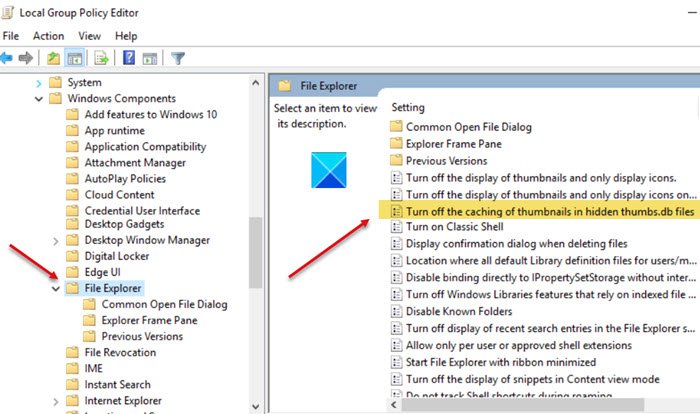
Sur le côté droit de la fenêtre de l' éditeur de stratégie , recherchez l'option de (Policy Editor)stratégie Désactiver la mise en cache des vignettes dans les fichiers cachés thumbs.db(Turn off the caching of thumbnails in hidden thumbs.db files policy) .
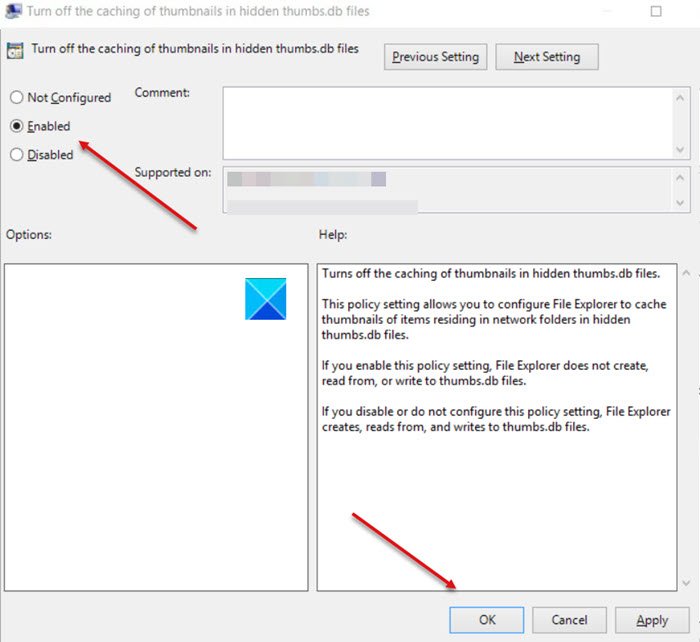
Double-cliquez sur(Double-click) l'option et dans l'autre fenêtre qui apparaît sur l'écran de votre ordinateur, cochez l' option Activé(Enabled ) pour désactiver la fonctionnalité.
Cliquez sur Appliquer(Apply) et OK .
Enfin, redémarrez votre PC pour permettre aux modifications de prendre effet.
En relation(Related) : Comment désactiver la création des fichiers Windows Thumbs.db
Désactiver(Turn) la création de la base de données de vignettes(Thumbnail DB) via l' éditeur de registre(Registry Editor)
Une autre façon de désactiver les fichiers thumbs.db dans Windows consiste à modifier le registre(Registry) . Voici comment procéder !
Veuillez(Please) noter que la modification incorrecte de l' Éditeur du Registre(Registry Editor) peut avoir de graves conséquences. Des problèmes à l'échelle du système peuvent survenir et vous obliger à réinstaller Windows pour les corriger. Veuillez procéder à vos propres risques et créer d'abord un point de restauration du système .
Press Win+R en combinaison pour ouvrir la boîte de dialogue Exécuter la commande.(Run)
Dans le champ vide de la boîte, tapez Regedit et appuyez sur le bouton OK.
Lorsque la fenêtre de l' éditeur de registre(Registry Editor) s'ouvre, accédez à l'adresse de chemin suivante -
HKEY_CURRENT_USER\Software\Policies\Microsoft\Windows.
Ici, cliquez avec le bouton droit sur le dossier Windows , sélectionnez (Windows)Nouveau(New) et choisissez l' option Clé .(Key)
Nommez la clé Explorateur(Explorer) et appuyez sur la touche Entrée(Enter) .
Maintenant, cliquez avec le bouton droit sur la clé Explorer nouvellement créée et sélectionnez Nouveau(New) .
Ensuite, cliquez sur l' option Valeur (Value)DWORD (32 bits) .
Nommez DWORD DisableThumbsDBOnNetworkFolders et appuyez sur Entrée(Enter) .
Double-cliquez sur le (Double-click)DWORD nouvellement créé pour modifier sa valeur.
Dans la zone Modifier la chaîne(Edit String) qui s'affiche, modifiez la valeur par défaut de 0 à 1 .
Cliquez sur le bouton OK, lorsque vous avez terminé.
Redémarrez votre ordinateur.
Maintenant, lorsque vous essayez de supprimer les fichiers Thumbs.db dans (Thumbs.db)Windows , vous devriez pouvoir supprimer les fichiers sans tracas.
C'est tout ce qu'on peut en dire!
Related posts
Activer Network Connections en Modern Standby sur Windows 10
Comment mapper un Network Drive ou ajouter un FTP Drive dans Windows 11/10
Comment gérer le Data Usage Limit sur Windows 10
Comment activer DNS sur HTTPS dans Windows 10
Comment voir Wi-Fi Network Driver information sur Windows 10
Comment effacer ARP Cache dans Windows 11/10
Comment effacer Mapped Network Drive Cache dans Windows 10
Option de modification Network à partir de Public à Private Manquant dans Windows 11/10
Comment mapper WebDAV en tant que Network Drive dans Windows 11/10
NetTraffic: temps réel moniteur Network traffic pour Windows 10
Comment vérifier Network Adapter Speed sur Windows 10
Comment réinitialiser Winsock dans Windows 10
Comment changer LAN Manager Authentication Level dans Windows 10
Comment mapper un Network Drive en utilisant Group Policy sur Windows 10
Make Network Fichiers Always Available Offline sur Windows 10
Forget Wireless Network Profiles à Windows 11/10
Comment changer DNS Paramètres dans Windows 10 facilement
Comment partager des fichiers entre ordinateurs à l'aide de LAN dans Windows 10
Stop Connexion automatique à Wireless Network dans Windows 10
Best gratuit Network Monitoring Tools pour Windows 10
